Convierta archivos de video MP4 a AVI en Windows
¿Estás usando una PC con Windows y estás buscando un software capaz de transformar tus videos en formato MP4 en archivos AVI? Entonces eche un vistazo a los programas que se enumeran a continuación. Seguro que podrá encontrar la solución que crea que hará más por usted.
Convertidor de video a video
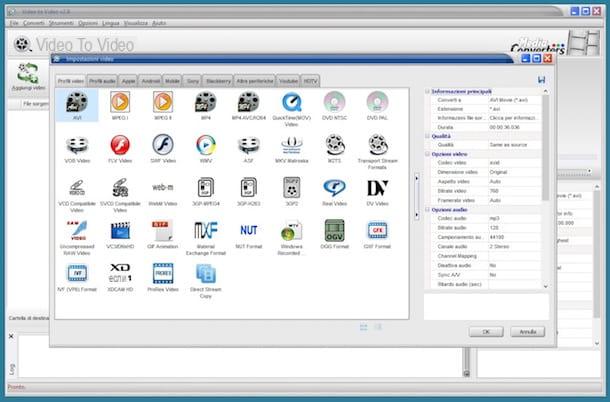
El primer software que quiero recomendar es tan pequeño como poderoso. Se llama Convertidor de video a video, solo está disponible para Windows y es compatible con todos los formatos de archivo de video principales: MP4, AVI, MKV, MOV, WMV, etc. También incluye perfiles de conversión predefinidos que le permiten crear videos optimizados para teléfonos inteligentes, tabletas, consolas de juegos y otros dispositivos populares.
Para descargar Video to Video Converter en su PC, conéctese a su sitio web oficial a través del enlace que le di hace un momento y haga clic en el botón primero Descargar y luego en la voz Haga clic aquí para descargar el archivo ZIP que se encuentra en la página que se abre. De esta forma, se tomará la versión portátil del programa, que no requiere tediosos procedimientos de instalación para funcionar y también se puede almacenar en una llave USB.
Una vez que se complete la descarga, abra el paquete VTV.zip que contiene el programa y extrae su contenido a cualquier carpeta. Luego inicia el ejecutable vv.exe, seleccione idioma de tu paísno en el menú desplegable para configurar el idioma y haga clic en el botón OK para acceder a la pantalla principal del software.
En este punto, arrastre el video MP4 (o videos MP4) que desea convertir a AVI a la ventana principal de Video to Video Converter o haga clic en el botón Añadir video ubicado en la parte superior izquierda y selecciónelos "manualmente". Luego seleccione el icono AVI y ajustar los parámetros relacionados con el video de salida.
Puedes hacer todo usando los comandos en la barra lateral derecha: expandiendo el menú desplegable Consultoría sobre la puede elegir la calidad del video a obtener (seleccione la opción Lo mismo que la fuente para mantener la misma calidad que el video de origen), a través de los menús desplegables Códec de vídeo e Códec de audio puede elegir los códecs que se utilizarán para codificar vídeo y audio (p. ej. XVID ed MP3), actuando en los campos Tamaño de vídeo e Aspecto de video puede cambiar la resolución y la relación de aspecto de la película de salida, etc. Si lo desea, también puede aumentar el volumen de audio utilizando la barra de ajuste adecuada y aplicar filtros especiales al video, como los que permiten rotar o voltear la imagen: simplemente seleccione las opciones que se encuentran en la sección Avanzado en la barra lateral derecha.
Una vez que haya ajustado todas las configuraciones de su interés, haga clic en el botón OK, seleccione la ruta para guardar los videos de salida haciendo clic en el icono cartella ubicado en la parte inferior derecha e inicie la conversión de videos MP4 a AVI presionando el botón Convertido que se encuentra en la parte superior izquierda.
Freemake Video Converter
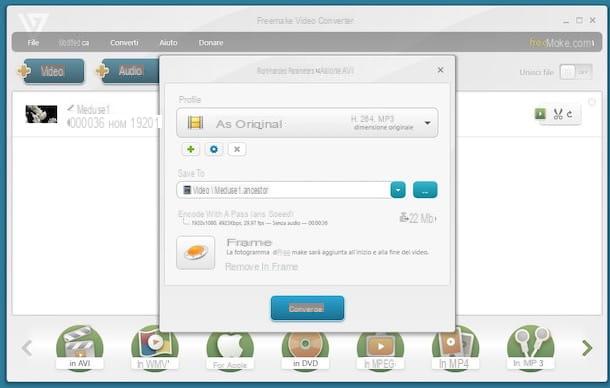
Como alternativa al software ya mencionado, puede convertir archivos de video MP4 a AVI con Freemake Video Converter. Les hablo de un conocido convertidor de archivos de audio y video disponible para Windows que incluye una gran cantidad de funciones avanzadas (como grabación de DVD, fusión de video en varias partes, etc.) y también está equipado con un 'pozo -interfaz de usuario terminada y muy intuitiva.
¿Me preguntas cómo proceder para utilizarlo? Nada complicado, no te preocupes. En primer lugar, conéctese al sitio web del programa utilizando el enlace que le acabo de proporcionar y presione el botón Descarga gratis. Una vez que se complete la descarga, abra el paquete de instalación FreemakeVideoConverter.exe solo lo tengo y haz clic primero Sí y luego OK.
Desmarque el elemento relacionado con el envío de estadísticas de uso a Freemake Video Converter y haga clic en adelante. Luego ponga la marca de verificación en Instalación personalizada, quite la marca de la opción para instalar software promocional adicional y haga clic en adelante luego finalice la configuración haciendo clic en adelante dos veces seguidas.
Luego, espere a que la ventana del programa sea visible en la pantalla (si no, inicie Freemake Video Convert) luego para comenzar a convertir sus películas MP4 a AVI, arrastre los videos en los que desea actuar en la ventana del programa y presione el botón En AVI que se encuentra en la parte inferior izquierda. Si lo prefiere, también puede seleccionar "manualmente" los videos para convertir haciendo clic en el botón + Videos en la esquina superior izquierda.
Por último, asegúrese de que en el menú desplegable Perfiles el artículo está configurado Como original (y si no, seleccione esta opción usted mismo) para obtener la misma calidad que el video original y luego haga clic en Convertido. De forma predeterminada, el video se guardará en la carpeta después de la conversión. Video Windows, pero si lo prefiere, puede cambiar esta configuración haciendo clic en el botón [...] e indicando la ruta que prefieres.
Los videos de salida tienen el logo del programa en relieve en el centro y tienen una pantalla personalizada al principio y al final: para eliminar estas limitaciones, debe comprar la versión completa de Freemake Video Converter por 9,95 euros al año o 19,95 euros únicos.
Convierta archivos de video MP4 a AVI en Mac
¿Tienes una Mac? Entonces los programas para convertir archivos de video MP4 a AVI que indiqué en las líneas anteriores no son para ti. En su lugar, puede confiar en las aplicaciones enumeradas a continuación que no solo son capaces de cumplir sin problemas la tarea para la que están diseñadas, sino que también (o solo) son compatibles con las computadoras de la marca Apple.
adaptador
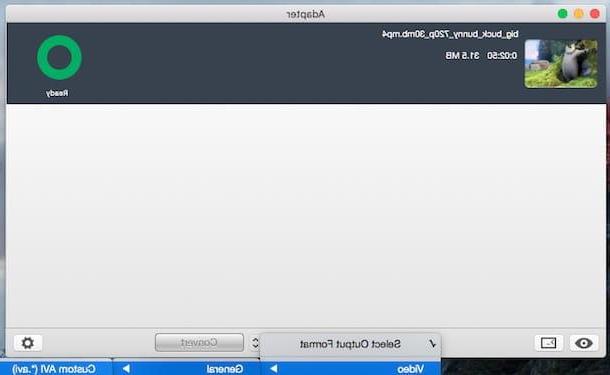
Otro software para convertir archivos de video MP4 a AVI que te invito a probar es adaptador, que es compatible no solo con Windows sino también con macOS / OS X. Es gratis, es muy intuitivo, tiene una interfaz de usuario bien diseñada y también es lo suficientemente rápido.
Para descargar Adapter en su computadora, conectado a su sitio web oficial, haga clic en el botón Descargar adaptador y seleccione el artículo Para Mac del menú que te parece. Una vez que se complete la descarga, abra el paquete dmg que contiene el software y copia su icono en la carpeta aplicaciones de la Mac. Luego, inicie Adapter y haga clic en el botón primero Abri y luego Elegir plan para confirmar la descarga de FFmpeg (el verdadero "motor" del programa). La descarga es de solo 8 MB, por lo que no tardará mucho.
¡Ahora puedes actuar! Arrastre los videos MP4 para convertirlos a AVI en la ventana principal del Adaptador (o haga clic en el botón Búsqueda de y selecciónelos manualmente), expanda el menú desplegable Seleccionar formato de salida ubicado en el centro inferior y selecciona los elementos Video> General> AVI personalizado de este último.
En este punto, haga clic en elengranaje ubicado en la parte inferior derecha y ajusta todos los parámetros de los videos de salida usando los comandos que aparecen en la barra lateral de la derecha. Mi consejo es configurar el menú desplegable Calidad su Alta o Muy Alta para obtener películas de buena calidad (sin granulosidad en las escenas más animadas), mientras que para el resto depende de ti elegir según tus preferencias: a través del menú Desenlace puede cambiar la resolución del video expandiendo los menús desplegables codificador relacionados con audio y video, puede cambiar los códecs utilizados para codificar el video de salida, a través de los menús bit Rate e Cuadros por segundo puede ajustar la velocidad de bits y la velocidad de fotogramas del video, etc. Si quieres, expandiendo el menú capas también puede agregar subtítulos o pistas de audio al video de salida.
Una vez que haya ajustado todas sus preferencias, haga clic en el botón verde Convertir y comenzará la conversión de video. De forma predeterminada, los videos de salida se guardan en la misma carpeta que los videos de origen. Si desea cambiar este comportamiento, seleccione el elemento Personalizado del menú Directorio de salida en la barra lateral derecha y seleccione una ruta alternativa haciendo clic en el botón Búsqueda de.
Total Video Converter Lite
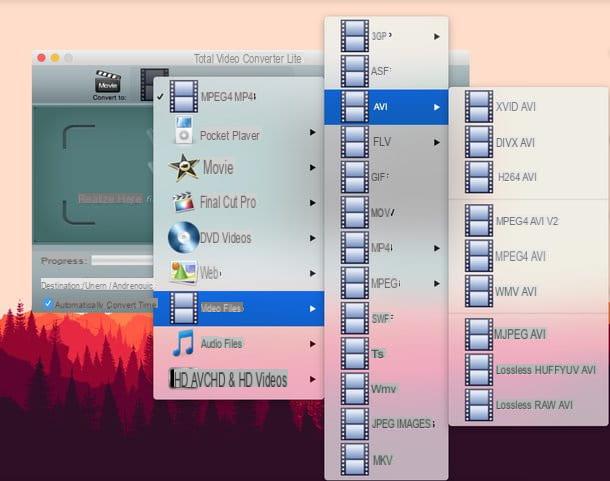
Otra solución que puede considerar para convertir sus archivos de video MP4 a formato AVI en Mac es Total Video Converter Lite. Es una aplicación gratuita muy simple pero al mismo tiempo de alto rendimiento que le permite convertir todos los formatos de archivo de video principales, incluido MP4, de una manera intuitiva. Pruébalo ahora y verás que no te decepcionará.
Para instalar la aplicación en su Mac, el primer paso que debe tomar es conectarse a la sección del Mac App Store en línea dedicado a él y luego tienes que hacer clic en el botón Ver en la Mac App Store que está a la izquierda y, en la ventana del Mac App Store que se abre en el escritorio de su computadora, debe hacer clic en el botón Ottieni/Instala la aplicación. Si se le solicita, ingrese la contraseña de su ID de Apple para completar la acción.
Una vez que esto sea táctico, inicie Total Video Converter Lite invocando la aplicación desde Launchpad, arrastre la película en formato MP4 en la que está interesado e intervenga en la ventana del programa que se muestra en la pantalla y luego use el menú desplegable en la parte superior para seleccionar el elemento primero Archivo de vídeo, entonces eso AVI y luego el formato exacto en el que pretendes transformar el video.
Finalmente, indique la ubicación en su Mac donde desea guardar la película una vez convertida y luego presione el botón Elige para iniciar el procedimiento de transformación.
Otras soluciones
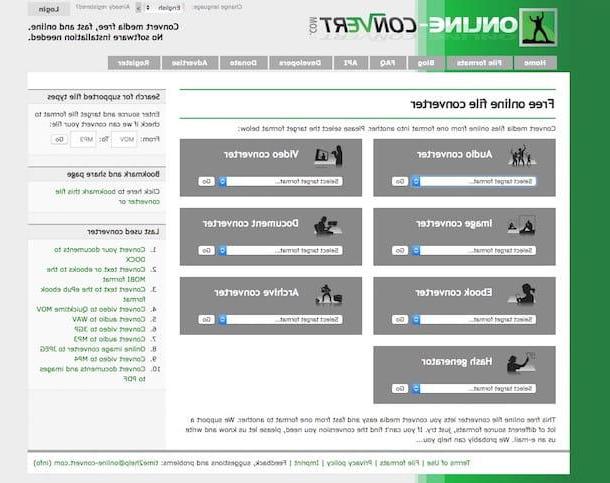
¿No te han convencido de una manera particular los recursos para convertir archivos de video MP4 a AVI en Windows y Mac que te informé en este tutorial? Entonces no puedo dejar de sugerirte que eches un vistazo a mi artículo dedicado a los programas para convertir vídeo en el que he procedido a indicar otros recursos útiles para tal fin.
Finalmente, le sugiero que lea también mi tutorial dedicado a los convertidores en línea. De hecho, encontrará un montón de servicios web útiles que puede utilizar para convertir sus películas (y más) actuando directamente desde el navegador web, sin tener que instalar nada en su computadora.
Cómo convertir archivos de video MP4 a AVI

























